360安全浏览器进行长截图的方法
时间:2023-11-16 10:43:39作者:极光下载站人气:2808
当你想要在360安全浏览器中将访问的网页进行长截图,那么怎么操作呢?这个问题让很多小伙伴十分的疑惑,想要将自己觉得很重要的网页进行完整的保存在电脑中进行存放,那么就可以使用到截图功能进行操作,在360安全浏览器中推荐的截图选项有区域截图以及将整个网页保存为图片来存放,而当你想要将其中的网页进行长截图的话,那么我们可以选择将网页保存为图片来存放,下方是关于如何使用360安全浏览器进行长截图的具体操作方法,如果你需要的情况下可以看看方法教程,希望对大家有所帮助。
方法步骤
1.首先,我们需要打开一篇自己想要进行长截图的网页面,如图所示。
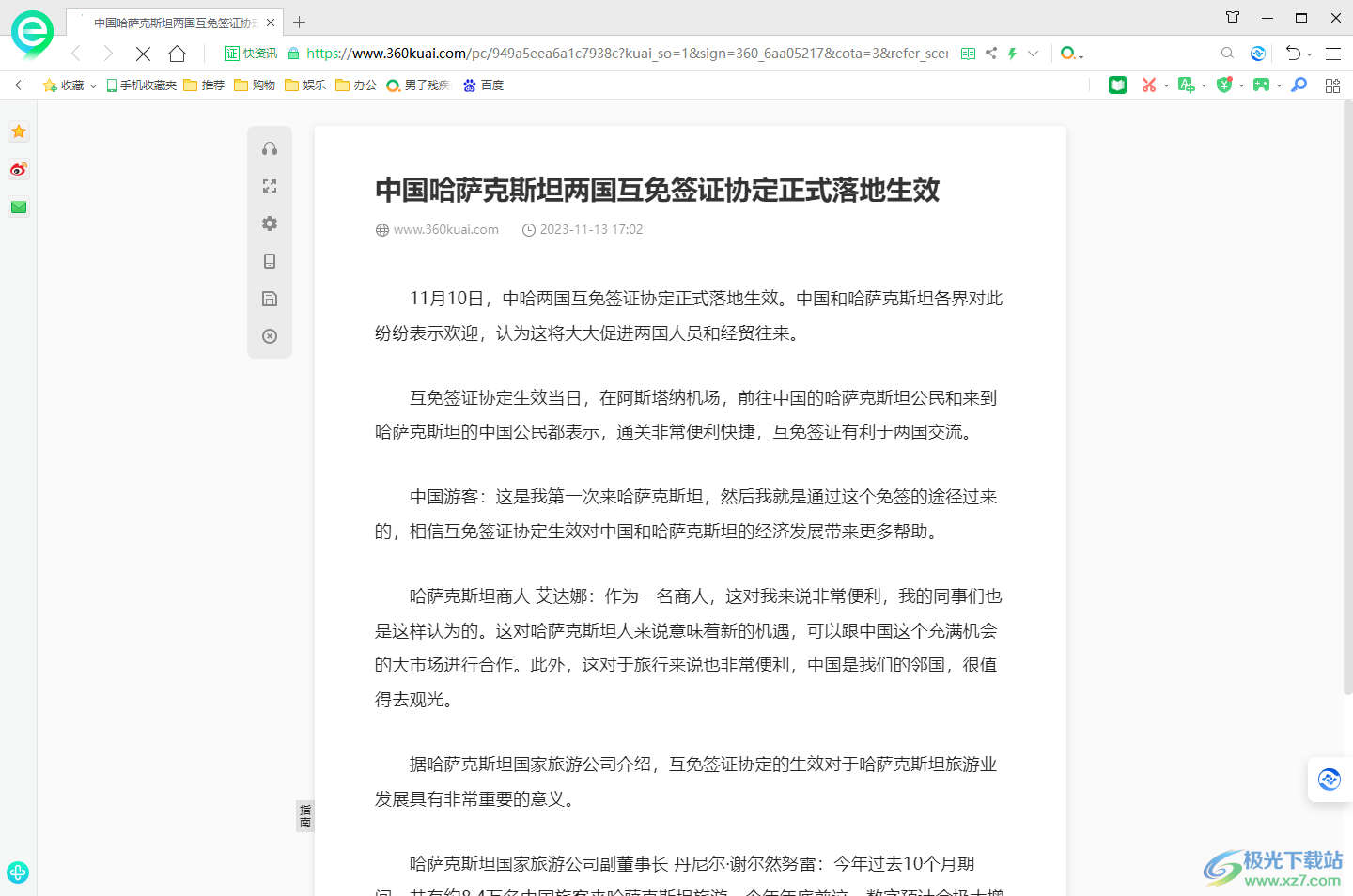
2.紧接着,将该页面右上角工具栏中的剪刀图标旁边的三角形下拉图标进行点击。
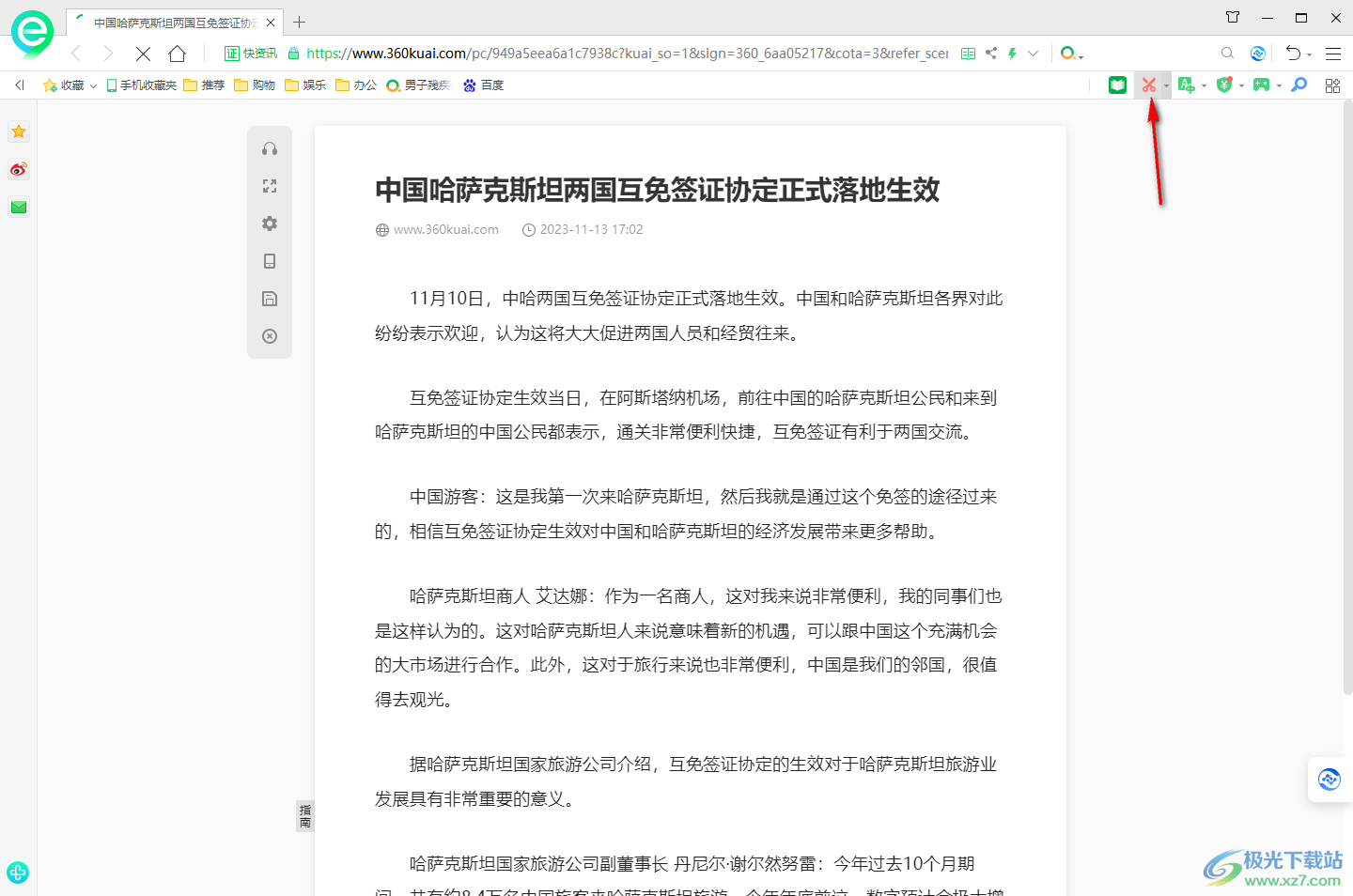
3.这时即可弹出一个菜单选项,在该菜单选项中有多种选项可以进行选择来截图,这里我们直接选择其中的【保存完整网页为图片】选项进行保存即可,或者是通过快捷键Ctrl+m进行保存。
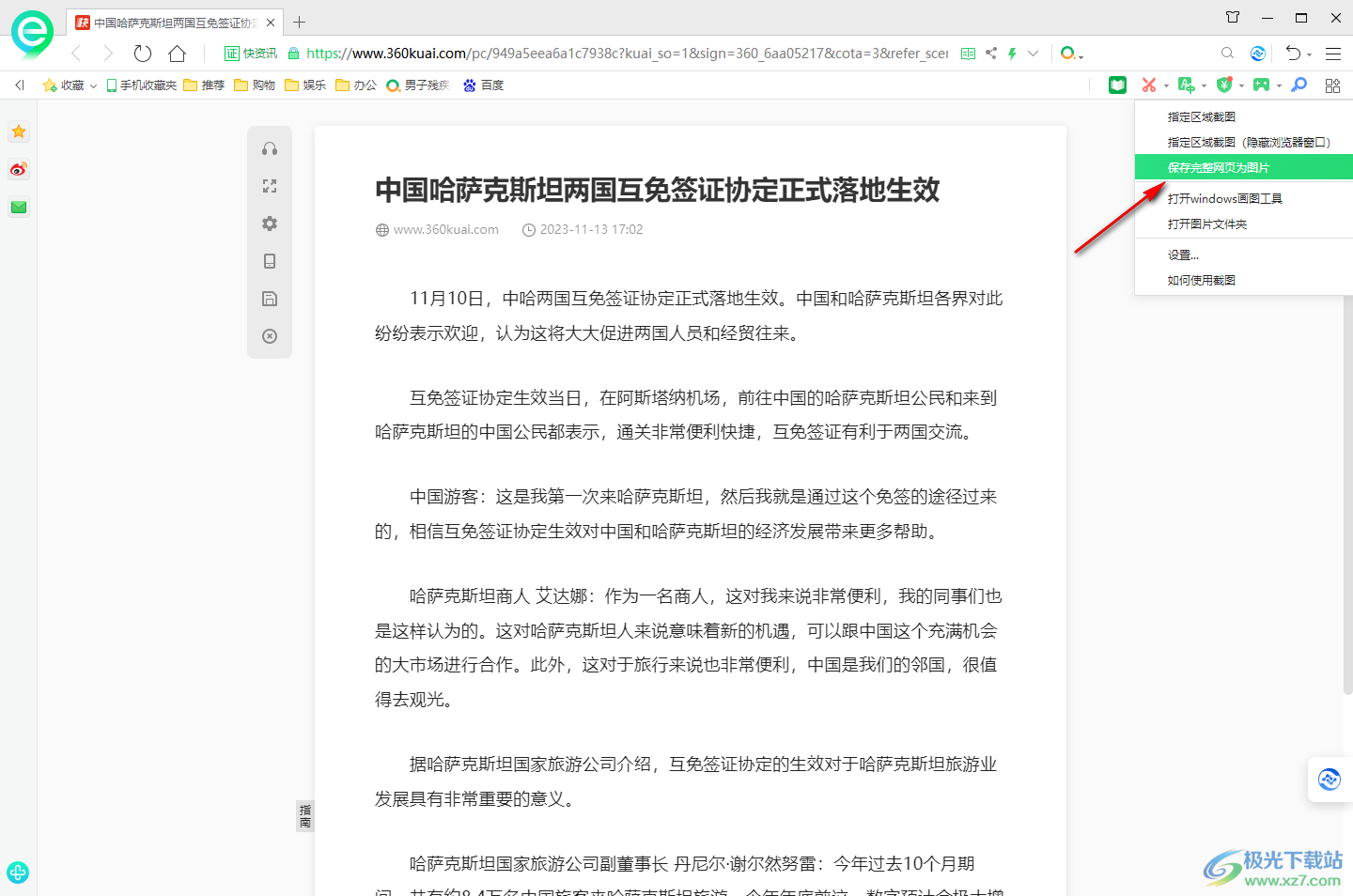
4.这时即可打开一个保存的窗口,在该窗口中可以设置自己想要保存的位置以及文件名,之后点击保存按钮即可。
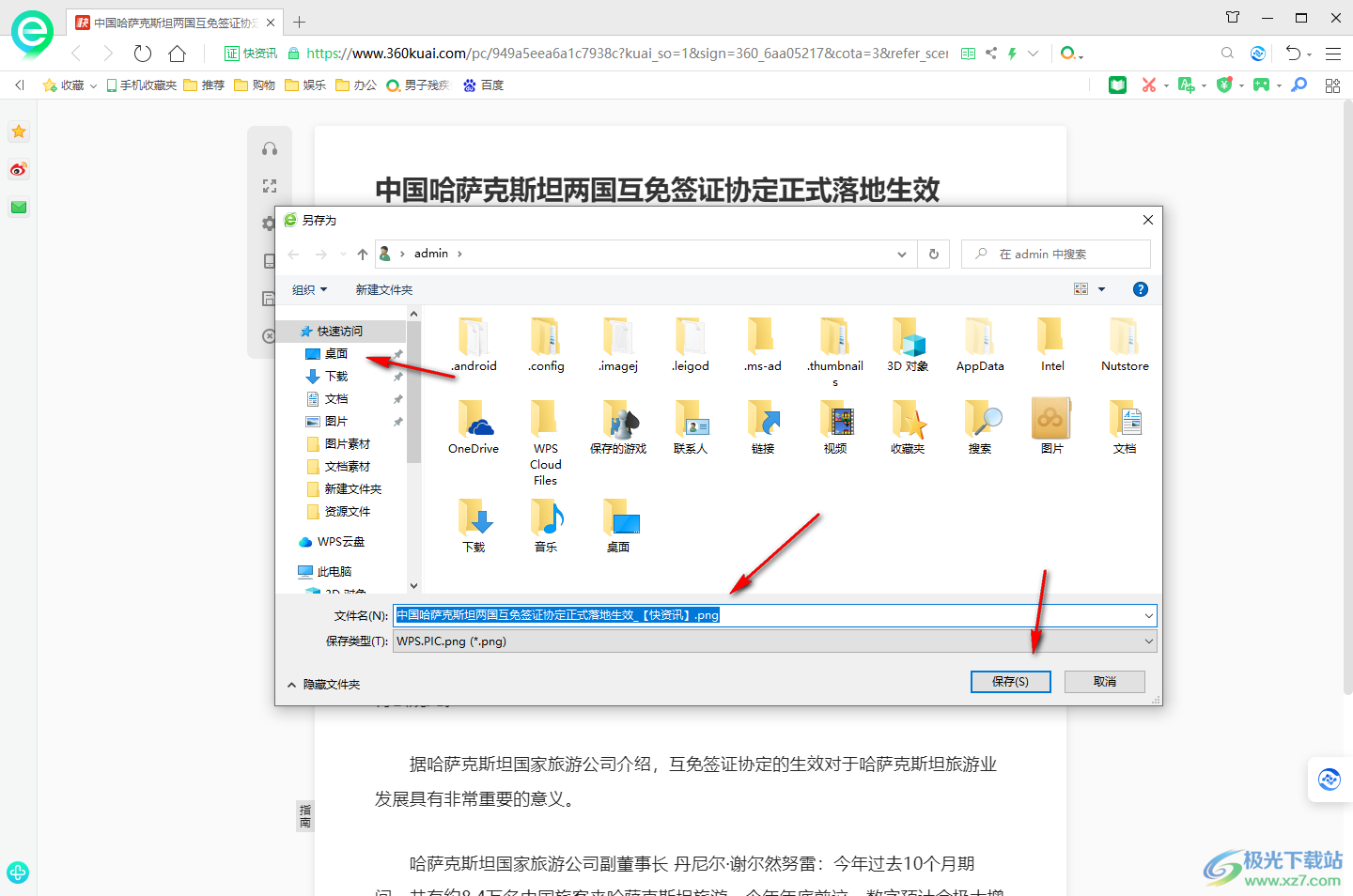
5.保存完成之后,你可以找到该图片进行双击,查看一下保存之后的图片效果,如图所示。
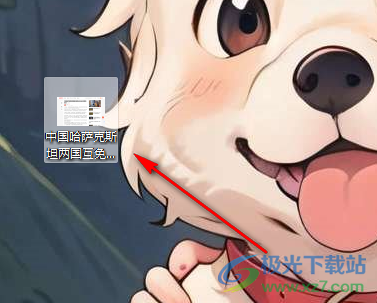
以上就是关于如何使用360安全浏览器进行长截图的具体操作方法,我们在使用该软件的过程中可能会进行长截图操作,而其中可以将网页保存为图片的形式可以让网页完整的保存到电脑中,感兴趣的话可以操作试试。

大小:171 MB版本:v15.3.6242.64环境:WinAll, WinXP, Win7, Win10
- 进入下载
相关推荐
相关下载
热门阅览
- 1百度网盘分享密码暴力破解方法,怎么破解百度网盘加密链接
- 2keyshot6破解安装步骤-keyshot6破解安装教程
- 3apktool手机版使用教程-apktool使用方法
- 4mac版steam怎么设置中文 steam mac版设置中文教程
- 5抖音推荐怎么设置页面?抖音推荐界面重新设置教程
- 6电脑怎么开启VT 如何开启VT的详细教程!
- 7掌上英雄联盟怎么注销账号?掌上英雄联盟怎么退出登录
- 8rar文件怎么打开?如何打开rar格式文件
- 9掌上wegame怎么查别人战绩?掌上wegame怎么看别人英雄联盟战绩
- 10qq邮箱格式怎么写?qq邮箱格式是什么样的以及注册英文邮箱的方法
- 11怎么安装会声会影x7?会声会影x7安装教程
- 12Word文档中轻松实现两行对齐?word文档两行文字怎么对齐?
网友评论